轻松掌握:怎么把PPT转成Word的三种方法
在PPT中,进入“文件”菜单,选择“导出”选项。
在导出选项中,选择“创建讲义”功能。
点击右侧的“创建讲义”按钮,此时会弹出一个“发送到Word”的对话框。
在对话框中,PPT提供了五种版式供你选择,你可以根据需求选择适合自己的版式。
如果你只想将PPT中的大纲导出到Word,那么可以选择“只使用大纲”版式。
点击确定后,PPT会自动将大纲内容导出并保存为RTF格式。
打开Word软件,将刚刚保存的RTF文件导入Word中。
另存为Word文件即可。
方法二:通过另存为RTF格式再导入Word
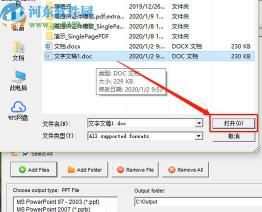
在PPT中,将文件另存为一下。
在“文件”菜单中,选择“另存为”选项。
在“另存为”对话框中,选择“这台电脑”作为保存位置。
在“保存类型”下拉菜单中,选择“大纲/RTF文件(*.rtf)”格式。
点击保存按钮后,PPT会将当前幻灯片导出并保存为RTF格式。
打开Word软件,将刚刚保存的RTF文件导入Word中。
另存为Word文件即可。
方法三:通过复制大纲内容粘贴到Word文档中
在PPT中,进入“视图”菜单,选择“演示文稿视图”。
在“演示文稿视图”下拉菜单中,选择“大纲视图”。
使用快捷键“Ctrl+A”全选大纲内容。
复制大纲内容(可以使用Ctrl+C或右键复制)。
打开Word文档,将刚刚复制的大纲内容粘贴进来即可。
如果发现转换后的Word文件中有很多空行,可以使用Word的替换功能将空行全部删除。具体操作是按下“Ctrl+H”组合键打开“替换”对话框,在“查找内容”中输入“^p^p”,在“替换为”中输入“^p”,并多次单击“全部替换”按钮即可。
免责声明:本站所有作品图文均由用户自行上传分享,仅供网友学习交流。若您的权利被侵害,请联系我们
